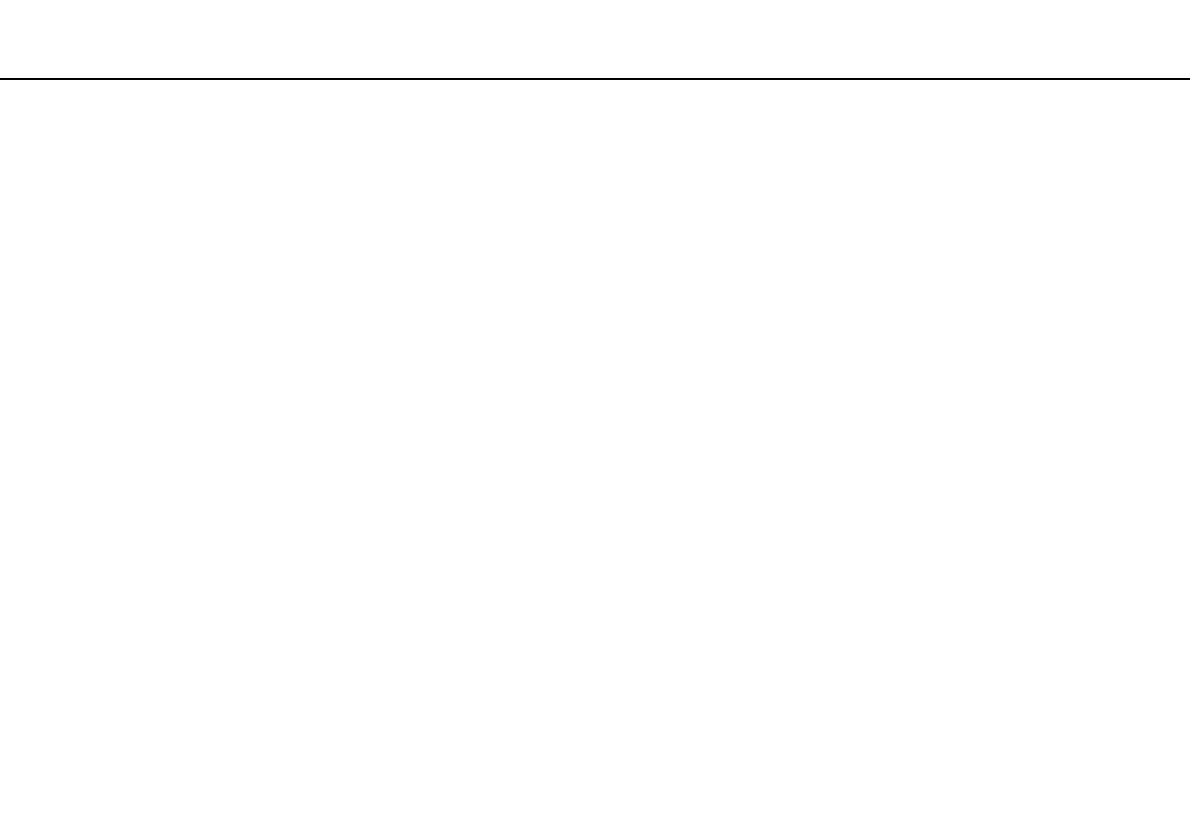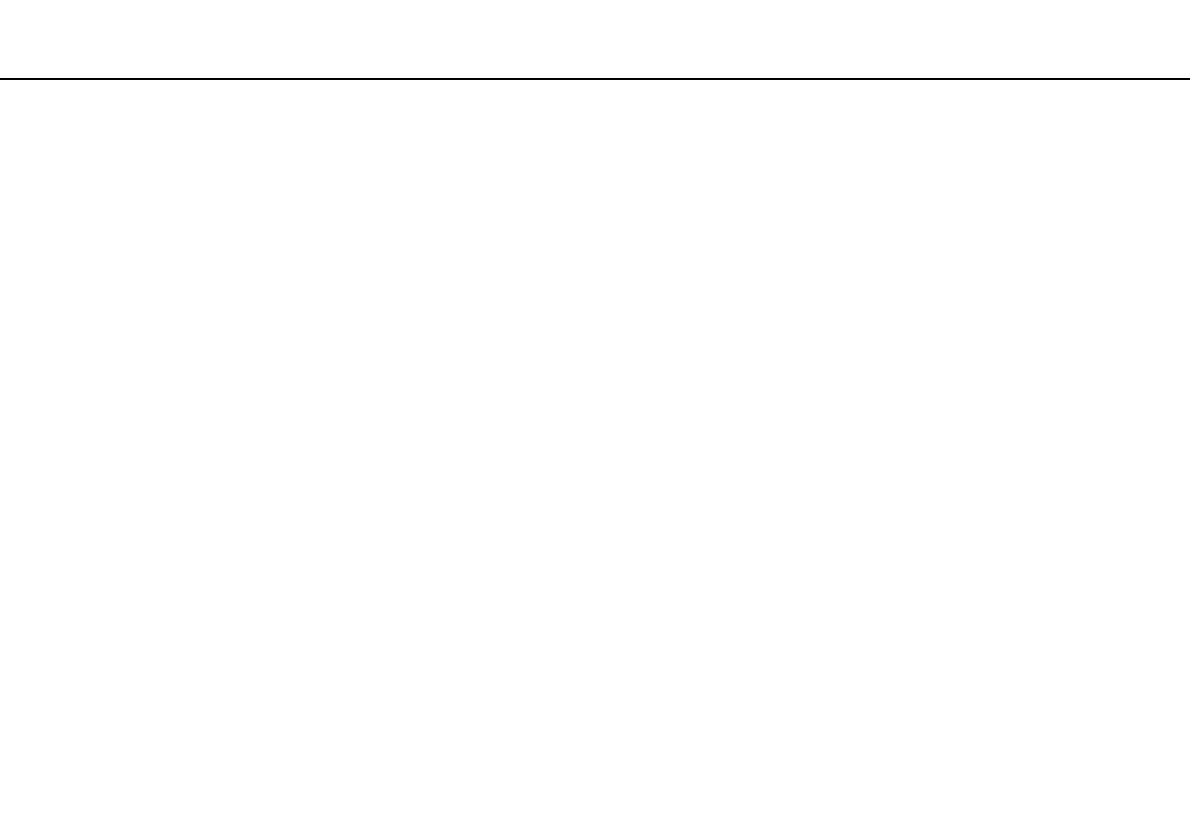
2
nN
Sisällys
Ennen käyttöä..................................................................... 4
Miten VAIO-tietokoneesta saadaan lisätietoja .............. 5
Ergonomiaa koskevia ohjeita ........................................ 7
Aloittaminen ........................................................................ 9
Hallintapainikkeiden ja porttien sijainti ........................ 10
Tietoja merkkivaloista.................................................. 16
Liittäminen virtalähteeseen ......................................... 17
Akun käyttäminen........................................................ 19
Tietokoneen sammuttaminen turvallisesti ................... 25
Virransäästötilojen käyttäminen .................................. 26
Tietokoneen päivittäminen .......................................... 28
VAIO-tietokoneen käyttäminen ......................................... 29
Näppäimistön käyttäminen.......................................... 30
Kosketuslevyn käyttäminen......................................... 32
Sisäisen kameran käyttäminen ................................... 33
”Memory Stick” -muistikortin käyttäminen ................... 34
Muiden moduulien/muistikorttien käyttäminen ............ 40
Internetin käyttäminen................................................. 44
Verkon käyttäminen (LAN) .......................................... 45
Langattoman LAN-verkon käyttäminen....................... 46
Langattoman WAN-verkon käyttäminen ..................... 53
Bluetooth-toimintojen käyttäminen .............................. 57
Oheislaitteiden käyttäminen ..............................................63
Optisen levyaseman kytkeminen.................................64
Ulkoisten kaiuttimien tai kuulokkeiden kytkeminen......65
Ulkoisen näytön kytkeminen........................................66
Näyttötilojen valitseminen............................................68
Multiple Monitors -toiminnon käyttäminen ...................69
USB-laitteen kytkeminen .............................................71
VAIO-tietokoneen mukauttaminen ....................................73
Salasanan asettaminen ...............................................74
Intel® VT:n käyttö ........................................................83
VAIO Control Center -ohjelmiston käyttäminen...........84
VAIO Power Management -sovelluksen käyttäminen ...85
Varotoimia .........................................................................86
Turvallisuustietoja........................................................87
Hoito- ja huoltotiedot....................................................90
Tietokoneen käsitteleminen.........................................91
Nestekidenäytön käsitteleminen..................................93
Virtalähteen käyttäminen .............................................94
Sisäisen kameran käsitteleminen ................................95
Levyjen käsitteleminen ................................................96
Akun käyttäminen ........................................................97
”Memory Stick” -kortin käsittely....................................98
Sisäisen muistilaitteen käsitteleminen .........................99